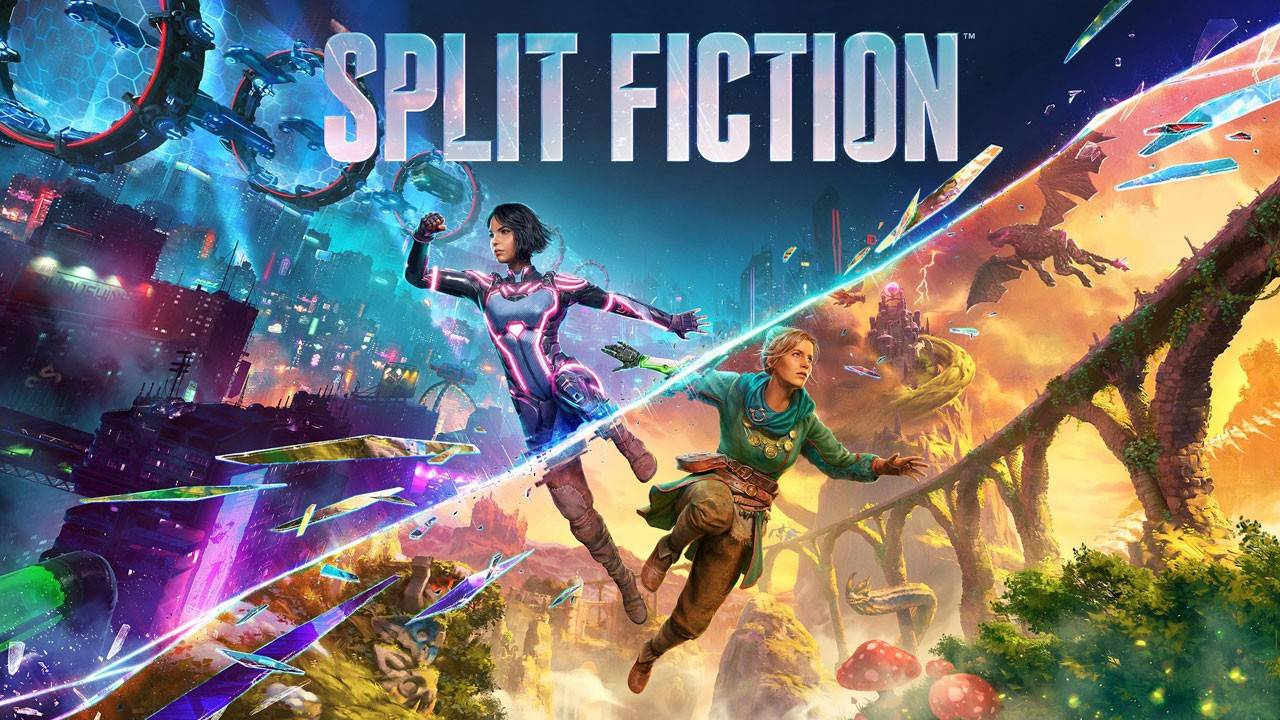"Chromebook တွင် Minecraft ကိုဘယ်လိုတပ်ဆင်ရမလဲ။
- By Penelope
- Apr 04,2025
အမျိုးမျိုးသောပလက်ဖောင်းများအနှံ့ရှိချစ်မြတ်နိုးရသောဂိုးသမား Minecraft ကို Chrome OS တွင်အသုံးပြုနိုင်သည်။ သုံးစွဲသူများစွာသည် Minecraft ၏သဟဇာတဖြစ်မှုကို Chromebook များနှင့်လိုက်ဖက်စွာနှင့်စပ်လျဉ်း။ စပ်စုသည်။ ဒီပြည့်စုံတဲ့လမ်းညွှန်မှာတော့ငါတို့ဟာ installation လုပ်ငန်းစဉ်ကိုလျှောက်လှမ်းပြီးဒီစွယ်စုံတဲ့ကိရိယာတခုမှာမင်းရဲ့ဂိမ်းအတွေ့အကြုံကိုမြှင့်တင်ဖို့အကြံပေးချက်တွေကိုပေးမှာပါ။
မာတိကာ
- MINECRAFT အကြောင်းအထွေထွေသတင်းအချက်အလက်
- developer mode ကိုဖွင့်ခြင်း
- Chromebook တွင် Minecraft ကိုတပ်ဆင်ခြင်း
- ဂိမ်းပြေး
- အနိမ့်သတ်မှတ်ချက်များနှင့်အတူ Chromebook အပေါ် minecraft ကစားနည်း
- Chrome OS အပေါ်စွမ်းဆောင်ရည်တိုးမြှင့်
MINECRAFT အကြောင်းအထွေထွေသတင်းအချက်အလက်
ချောမွေ့သောဂိမ်းကစားခြင်းအတွေ့အကြုံကိုသေချာစေရန်သင်၏ Chromebook သည်အောက်ပါနိမ့်ဆုံးသတ်မှတ်ချက်များနှင့်ကိုက်ညီသင့်သည်။
- System Architecture: 64-bit (x86_64, arm64-v8a)
- Processor: AMD A4-9120C, Intel Celeron N4000, Intel 3865U, Intel I3-7130U, Intel I3-7130U, Intel M3 -8100Y, Mediatek Kompanio 500 (MT8183), Qualcomm SC7180 သို့မဟုတ်ပိုကောင်း
- RAM: 4 GB
- သိုလှောင်ခြင်း - အနည်းဆုံး 1 GB အခမဲ့နေရာလွတ်
ဤရွေ့ကား MINECRAFT ကို Chromebook တွင်အသုံးပြုရန်အတွက်အခြေခံလိုအပ်ချက်များဖြစ်သည်။ အကယ်. သင်သည်နောက်ကျခြင်းသို့မဟုတ်ထစ်ခြင်းများကိုတွေ့ကြုံခံစားပါကစိတ်မပူပါနဲ့။ အခုတော့ installation လုပ်ငန်းစဉ်ထဲကိုငုပ်ကြည့်ရအောင်။ Bedrock Edition ကို Google Play စတိုးမှတိုက်ရိုက်တပ်ဆင်နိုင်သည်။ စတိုးဆိုင်ကိုသာဖွင့်ပါ။ Minecraft ကိုရှာဖွေပြီး၎င်း၏စာမျက်နှာသို့သွားပါ။ ဤဂိမ်းသည်ဒေါ်လာ 20 ကုန်ကျသည်မှာသင်ကဒေါ်လာ 7 ဒေါ်လာဖြင့် Android ဗားရှင်းကိုပိုင်ဆိုင်ပြီးပါကနောက်ထပ်ဒေါ်လာ 13 ဒေါ်လာပေးရမည်။ ဤနည်းလမ်းသည်ရိုးရှင်းသောတပ်ဆင်မှုဖြစ်စဉ်ကိုပိုနှစ်သက်သောသူများအတွက်အကောင်းဆုံးဖြစ်သည်။
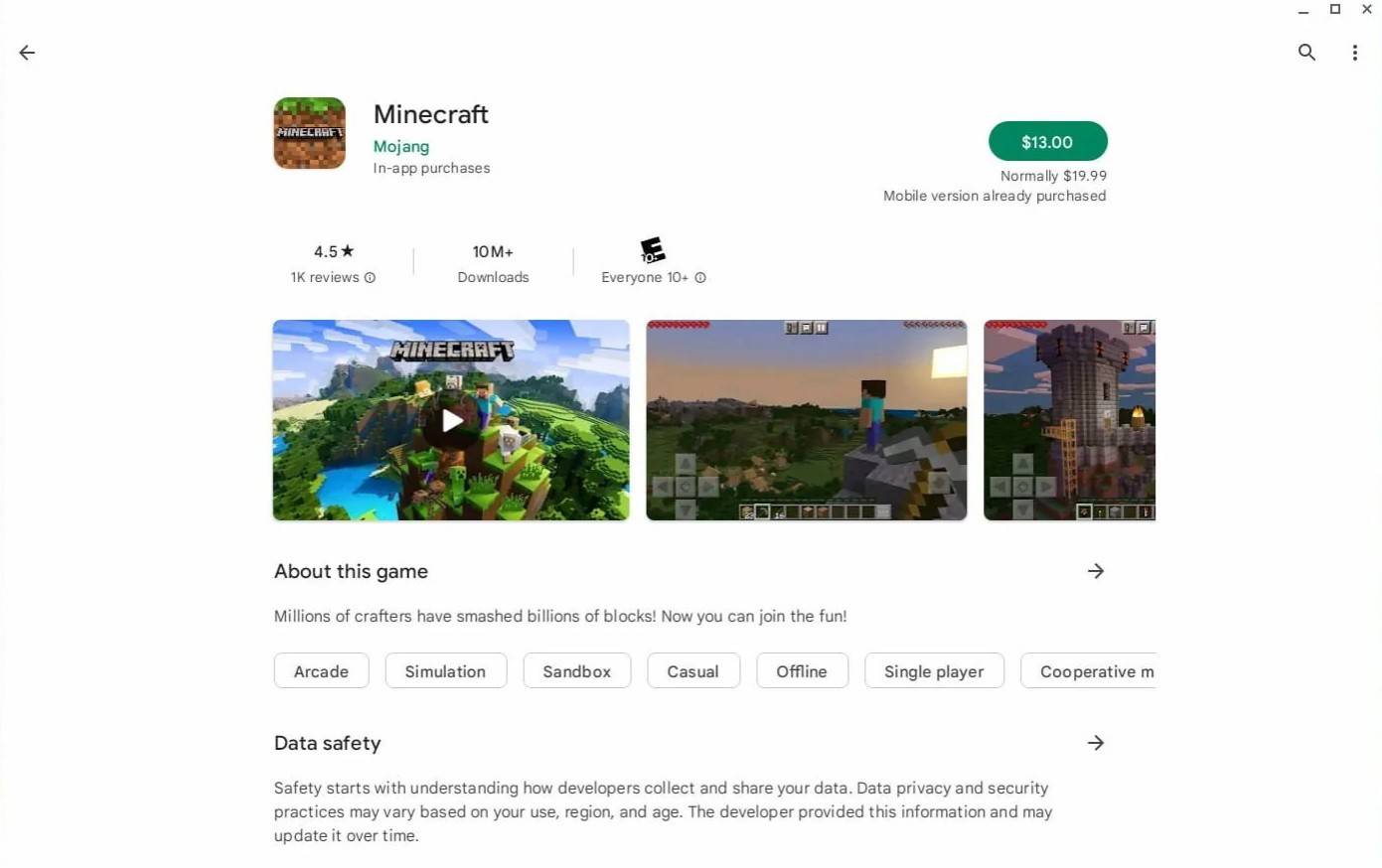 Image: aboutchromebooks.com
Image: aboutchromebooks.com
သို့သော် Bedrock Edition သည်သင်၏လက်ဖက်ရည်ဖလားမဟုတ်လျှင်သင်ကံကောင်းပါစေ။ Chrome OS သည် Linux ပေါ်တွင်အခြေခံထားသည့်အတွက်သင် Linux MINECRAFT ၏ဗားရှင်းကို install လုပ်နိုင်သည်။ ဤလုပ်ငန်းစဉ်သည် Windows ၏ကွဲပြားခြားနားမှုများကြောင့်အသေးစိတ်အချက်အလက်များကိုအနည်းငယ်ပိုမိုအာရုံစိုက်ရန်လိုအပ်သည်။ သင်ကုဒ်အချို့ကိုရေးရန်လိုအပ်သည်။ သင်၏ Chromebook တွင်နာရီဝက်အတွင်းသင် Chromebook တွင်သင်ဝင်ရောက်ယှဉ်ပြိုင်ရန်ကူညီရန်အသေးစိတ်လမ်းညွှန်တစ်ခုပြင်ဆင်ထားသည်။
developer mode ကိုဖွင့်ခြင်း
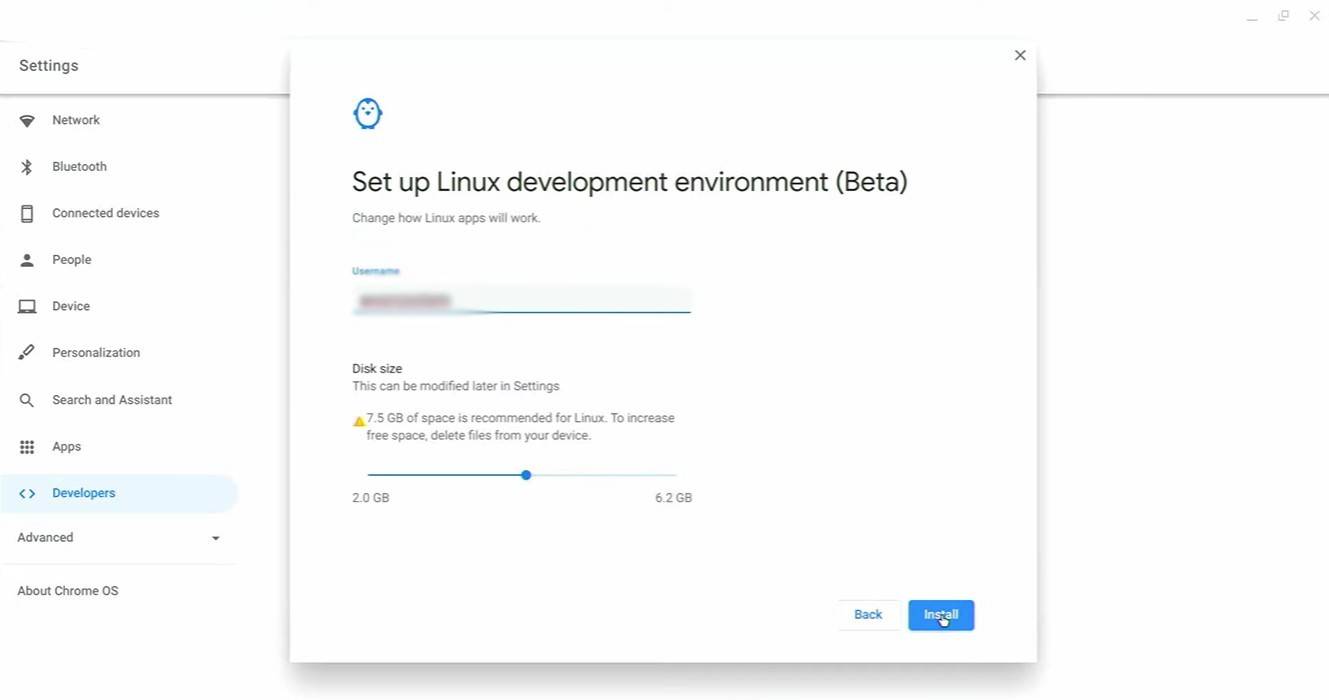 image: youtube.com
image: youtube.com
စတင်ရန်သင်၏ Chromebook တွင် developer mode ကိုဖွင့်ရန်လိုအပ်သည်။ Windows ရှိ "Start" menu နှင့်ဆင်တူသည့် Settings Menu သို့သွားပြီး "developer" အပိုင်းကိုရှာပါ။ "Linux Development ပတ်ဝန်းကျင်" option ကိုဖွင့်ပြီးမျက်နှာပြင်ပေါ်ရှိညွှန်ကြားချက်များကိုလိုက်နာပါ။ ပြီးပြည့်စုံပြီးသည်နှင့် terminal ကိုဖွင့်ပြီး Windows ရှိ command prompt နှင့်ဆင်တူသည်။
Chromebook တွင် Minecraft ကိုတပ်ဆင်ခြင်း
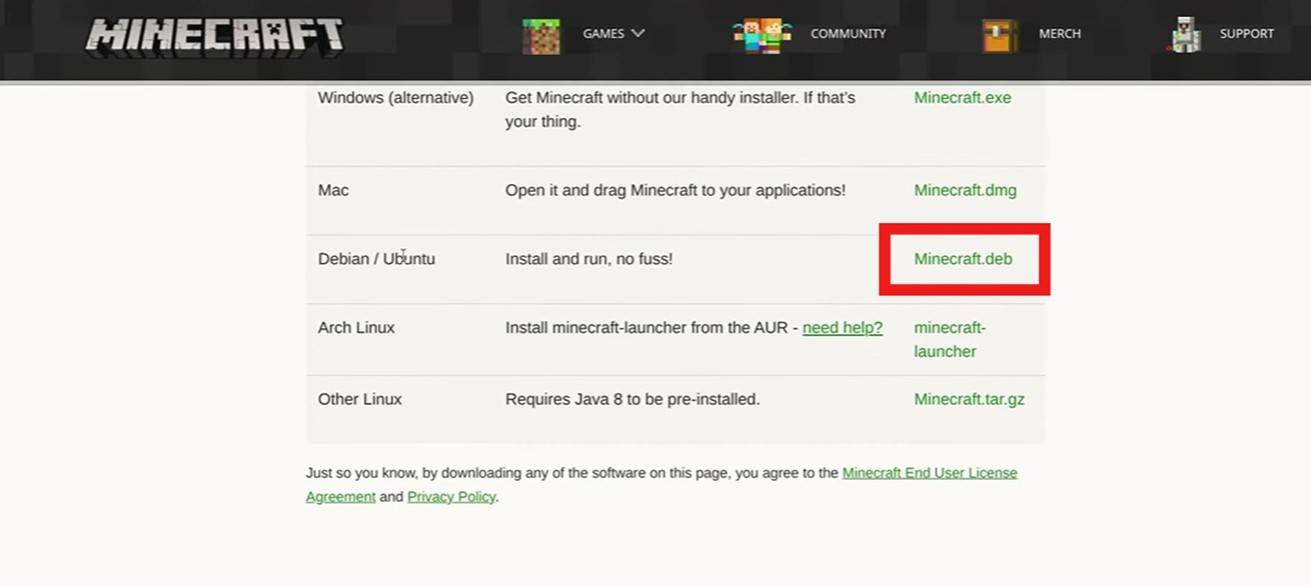 image: youtube.com
image: youtube.com
developer mode ကိုဖွင့်ထားပြီး, သင်သည် Minecraft ကိုတပ်ဆင်ရန်အဆင်သင့်ဖြစ်နေပြီ။ ချောချောမွေ့မွေ့တပ်ဆင်ခြင်းလုပ်ငန်းစဉ်ကိုသေချာစေရန်နှင့်သင်၏ Chromebook တွင် Minecraft ကိုစတင်ခံစားရန်အသေးစိတ်လမ်းညွှန်ကိုလိုက်နာပါ။